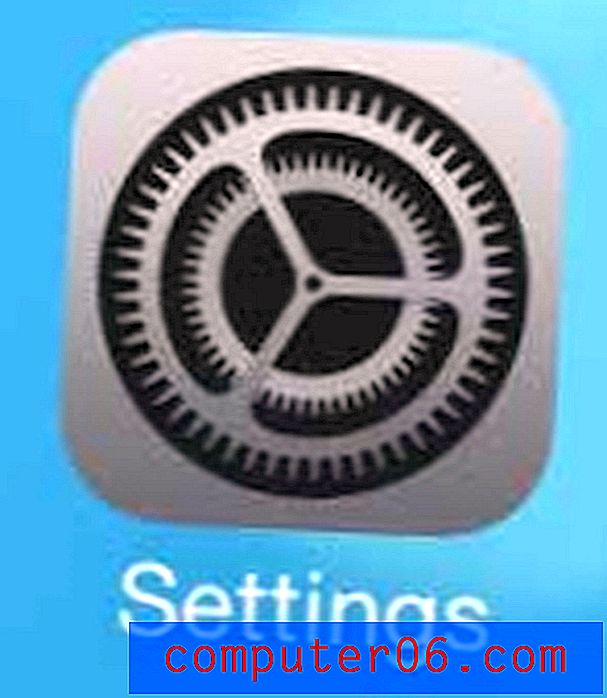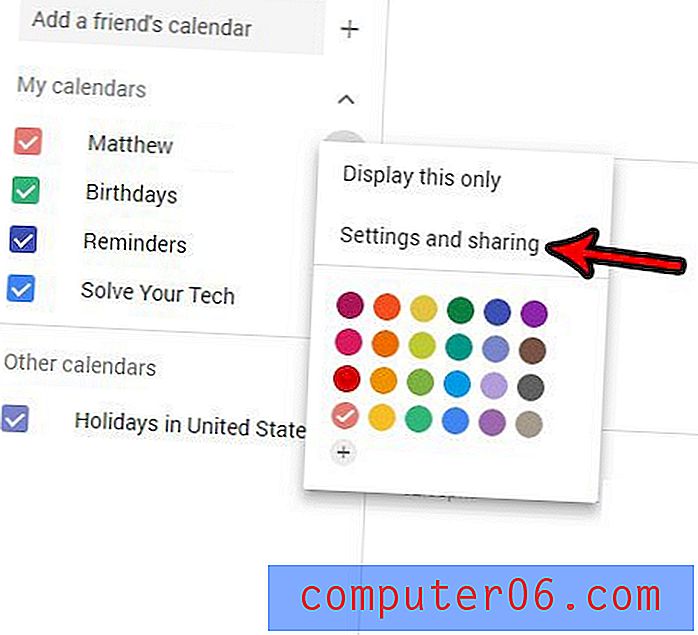Afmelden bij uw Apple ID op een iPad
iPads zijn geweldige apparaten voor gezinnen, maar het kan een beetje duur zijn om er voor iedereen een te kopen. Veel mensen delen dus één iPad. Maar u moet zijn aangemeld bij een Apple ID om aankopen te doen in iTunes of apps te downloaden, wat betekent dat iemand voor deze dingen gaat betalen. Als het je Apple ID is en je de aankopen doet, vind je het waarschijnlijk niet erg, maar je wilt de iPad zo kunnen configureren dat anderen geen aankopen kunnen doen in je account. Een eenvoudige manier om dit te doen, is door afzonderlijke Apple ID's te hebben en in en uit te loggen bij de juiste aankopen wanneer u aankopen doet.
Als je hebt besloten om nog een iPad te kopen, dan zijn er een aantal verschillende generaties verkrijgbaar bij Amazon, en oudere generaties kunnen doorgaans voor veel minder worden gekocht dan de nieuwste. Klik hier om de selectie van Amazon te zien.
Afmelden bij een Apple ID op een iPad
Houd er rekening mee dat wanneer u zich afmeldt bij een Apple ID, alles wat deze vereist, niet kan worden gebruikt. Apps die afzonderlijke accounts op het apparaat gebruiken, blijven echter aangemeld. Als u bijvoorbeeld een Twitter-app op uw telefoon heeft, wordt u niet afgemeld bij uw Twitter-account als u uitlogt bij een Apple ID. Dus met dat in gedachten, volg de onderstaande stappen om te leren hoe u zich kunt aan- en afmelden bij een Apple ID op uw iPad.
Stap 1: Raak het pictogram Instellingen aan .

Stap 2: Selecteer de optie iTunes en App Store in de kolom aan de linkerkant van het scherm.
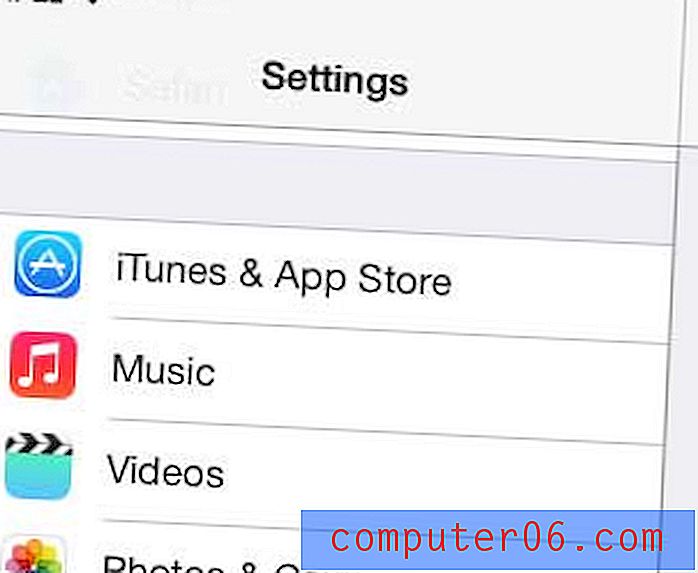
Stap 3: Raak de Apple ID- knop bovenaan het scherm aan. Het zal de Apple ID weergeven die momenteel is aangemeld.
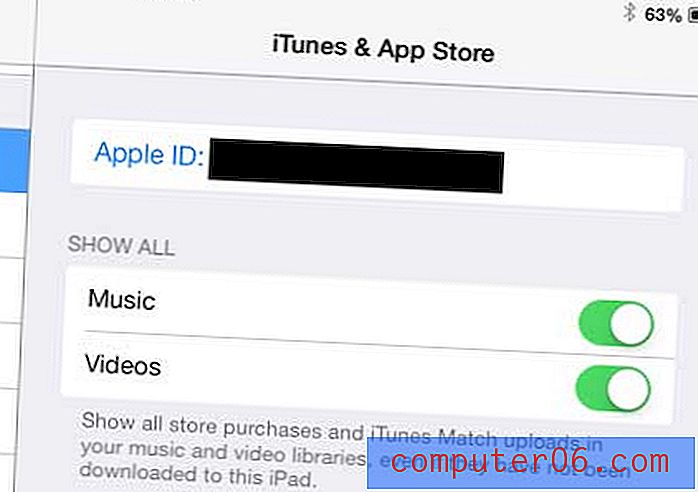
Stap 4: Raak de knop Afmelden in het midden van het scherm aan.
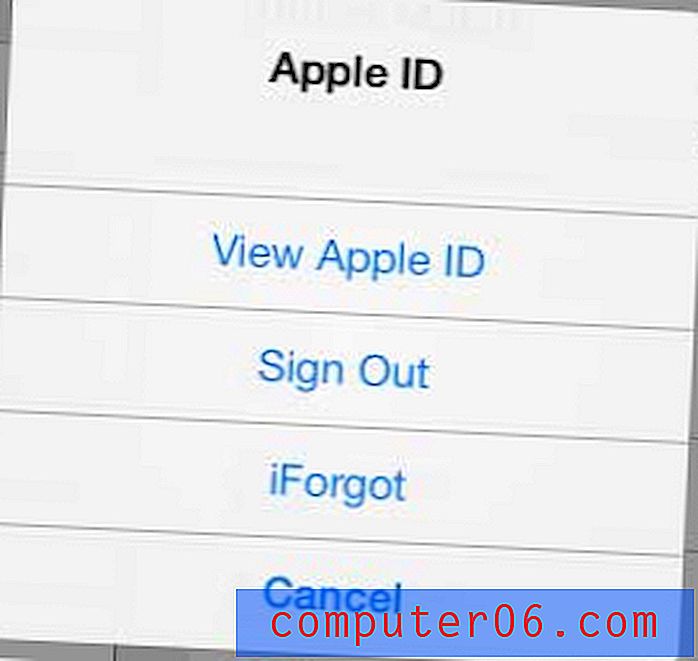
Een Mac Mini is een geweldige oplossing als je een nieuwe Mac-computer voor thuis nodig hebt, maar je wilt het geld niet uitgeven aan een MacBook Pro. Lees hier meer over de Mac Mini.
We hebben ook geschreven over het uitloggen bij een Apple ID op een iPhone 5.